Aktivieren der Replikation für einen Datenträger, der einem virtuellen VMware-Computer hinzugefügt wird
In diesem Artikel wird beschrieben, wie die Replikation für Datenträger aktiviert wird, die einem virtuellen VMware-Computer neu hinzugefügt werden, bei dem die Notfallwiederherstellung in eine Azure-Region bereits mithilfe von Azure Site Recovery aktiviert wurde.
Das Aktivieren der Replikation für einen Datenträger, den Sie einem virtuellen Computer hinzufügen, wird jetzt auch für virtuelle VMware-Computer unterstützt.
Wenn Sie einem virtuellen VMware-Computer einen neuen Datenträger hinzufügen, der in eine Azure-Region repliziert wird, geschieht Folgendes:
Für die Replikationsintegrität des virtuellen Computers wird eine Warnung angezeigt, und ein Hinweis im Portal informiert Sie, dass Datenträger für den Schutz zur Verfügung stehen.
Wenn Sie den Schutz für die hinzugefügten Datenträger aktivieren, wird die Warnung nach der ersten Replikation des Datenträgers nicht mehr angezeigt.
Wenn Sie wählen, dass die Replikation für den Datenträger nicht aktiviert werden soll, können Sie die Warnung wahlweise verwerfen.
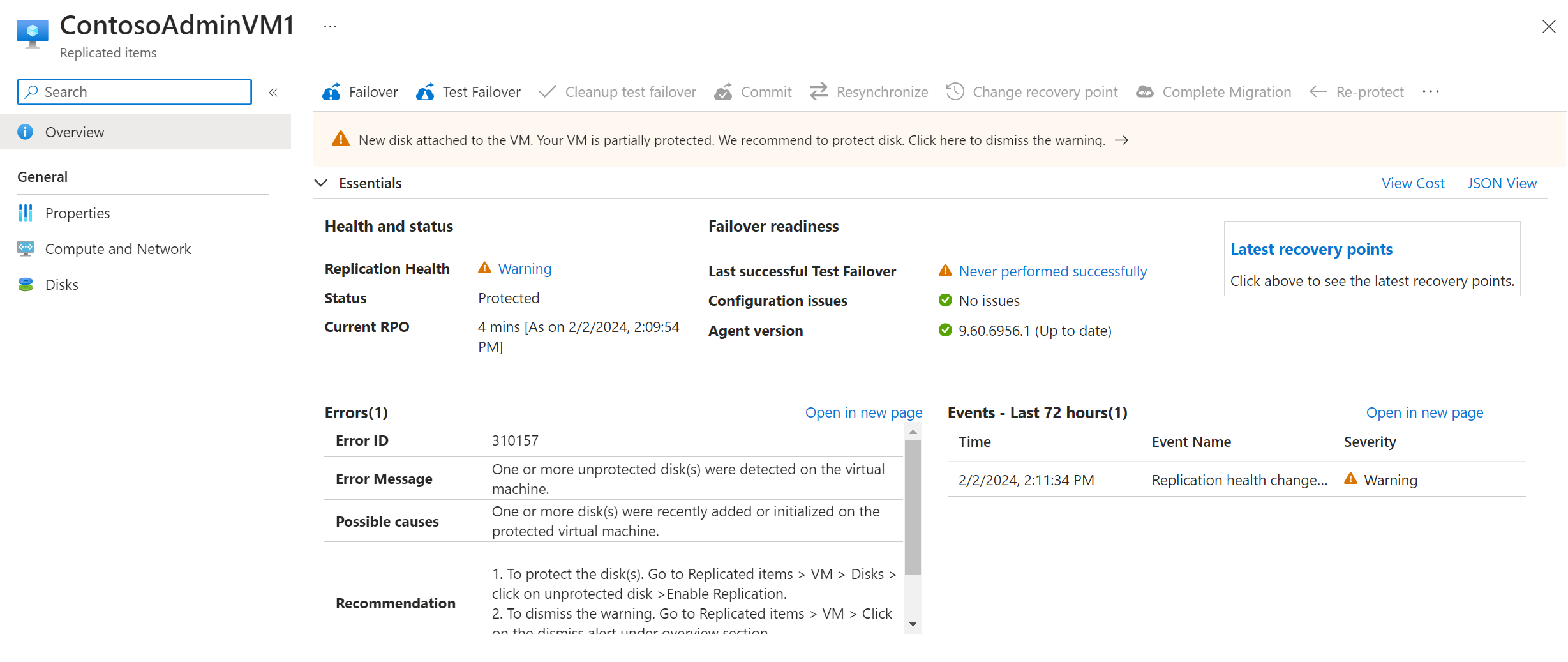
Vor der Installation
In diesem Artikel wird davon ausgegangen, dass Sie die Notfallwiederherstellung für den virtuellen VMware-Computer, dem Sie den Datenträger hinzufügen, bereits eingerichtet haben. Wenn das noch nicht geschehen ist, führen Sie die Schritte im Tutorial zur VMware-zu-Azure-Notfallwiederherstellung aus.
Aktivieren der Replikation für einen hinzugefügten Datenträger
Führen Sie folgende Schritte aus, um die Replikation für einen hinzugefügten Datenträger zu aktivieren:
Wählen Sie im Tresor unter >Replizierte Elemente den virtuellen Computer aus, dem Sie den Datenträger hinzugefügt haben.
Wählen Sie den Bereich Datenträger>Datenträger für Daten für das geschützte Element und dann den Datenträger aus, für den Sie die Replikation aktivieren möchten. (Diese Datenträger haben den Status Nicht geschützt.)
Hinweis
Wenn beim Aktivieren der Replikation für diesen Datenträger ein Fehler auftritt, können Sie die Probleme beheben und den Vorgang wiederholen.
Wählen Sie unter Datenträgerdetails die Option Replikation aktivieren aus.

Bestätigen Sie das Aktivieren der Replikation.

Nachdem die Ausführung des Auftrags zum Aktivieren der Replikation begonnen hat und die erste Replikation beendet wurde, wird die Warnung zur Replikationsintegrität für das Datenträgerproblem entfernt.
Nächste Schritte
Erfahren Sie mehr über die Ausführung von Testfailovervorgängen.